- 1 1. Einleitung: Warum Node.js unter Ubuntu verwenden?
- 2 2. Überblick: Vergleich der Installationsmethoden für Node.js unter Ubuntu
- 3 3. Methode 1: Schnelle Installation via APT-Paket (Ubuntu offiziell)
- 4 4. Methode 2: Neueste Version mit NodeSource PPA installieren
- 5 5. Methode 3: Flexible Versionsverwaltung mit nvm (empfohlen)
- 6 6. Nutzung und Installation von npm und yarn
- 7 7. Häufige Fehler und Troubleshooting
- 8 8. Häufig gestellte Fragen (FAQ)
- 8.1 Q1. Wie kann ich die Node.js-Version überprüfen?
- 8.2 Q2. Wie kann ich mehrere Node.js-Versionen unter Ubuntu nutzen?
- 8.3 Q3. Warum ist die mit nvm installierte Node.js-Version nicht aktiv?
- 8.4 Q4. Was ist der Unterschied zwischen yarn und npm, und welches sollte ich nehmen?
- 8.5 Q5. Was unterscheidet Node.js von Deno und Bun?
- 9 9. Fazit: Die passende Installationsmethode wählen
1. Einleitung: Warum Node.js unter Ubuntu verwenden?
Die gute Kompatibilität von Ubuntu und Node.js
Node.js ist eine Plattform zur serverseitigen Ausführung von JavaScript und wird häufig für die Entwicklung von Webanwendungen und Tools verwendet. Ubuntu wiederum ist eine Linux-Distribution, die bei vielen Entwicklern und Serveradministratoren beliebt ist. Durch die Kombination dieser beiden können Sie eine stabile, flexible und schnelle Entwicklungsumgebung schaffen.
Die Installation von Node.js auf Ubuntu bietet zum Beispiel folgende Vorteile:
- Leichtgewichtiges OS ohne unnötige Funktionen, daher effiziente Ressourcennutzung
- Von Entwicklung, Test bis Produktion – alles bleibt Linux-basiert und einheitlich
- Hohe Kompatibilität mit Node.js, reibungslose Integration mit Tools wie npm und nvm
Daher ist die Kombination aus Ubuntu und Node.js sowohl für Frontend- als auch Backend-Entwicklungsumgebungen äußerst attraktiv.
Zielgruppe und Zweck dieses Artikels
Dieser Artikel richtet sich an folgende Leser:
- Wer Node.js zum ersten Mal auf Ubuntu verwenden möchte
- Wer wissen möchte, welche Installationsmethode die beste ist
- Wer Node.js in der neuesten Version nutzen will, aber unsicher bei der Einrichtung ist
Nach dem Lesen dieses Artikels können Sie die drei wichtigsten Methoden zur Installation von Node.js auf Ubuntu vergleichen und je nach Ziel und Kenntnisstand die optimale Lösung wählen. Zusätzlich werden auch die Installation von Tools wie npm oder yarn sowie der Umgang mit häufigen Fehlern behandelt, damit Sie Node.js unter Ubuntu sicher einsetzen können.
2. Überblick: Vergleich der Installationsmethoden für Node.js unter Ubuntu
Drei Methoden – jede mit ihren eigenen Merkmalen
Es gibt hauptsächlich drei Methoden, Node.js unter Ubuntu zu installieren:
- Installation des Standardpakets über APT (Advanced Package Tool)
- Installation über PPA (Personal Package Archive) von NodeSource
- Flexible Versionsverwaltung per nvm (Node Version Manager)
Jede Methode hat ihre eigenen Vor- und Nachteile, und die optimale Wahl hängt vom Einsatzzweck und der Systemkonfiguration ab. Die folgende Tabelle bietet einen Vergleich.
Vergleichstabelle der Node.js-Installationsmethoden
| Installationsmethode | Hauptmerkmal | Vorteile | Nachteile | Empfohlen für |
|---|---|---|---|---|
| APT (Standard) | Verwendung des offiziellen Ubuntu-Repositorys | Einfach & sicher | Kann veraltete Versionen enthalten | Einsteiger, die es schnell testen möchten |
| NodeSource PPA | Neueste Node.js-Versionen via APT verfügbar | Relativ aktuelle Versionen | PPA muss hinzugefügt werden | Entwickler, die stabile Releases wollen |
| nvm | Flexible Verwaltung mehrerer Versionen | Sehr flexibel, optimal für globale Nutzung | Erfordert Shell-Konfiguration | Empfohlen für Lern- & Entwicklungszwecke |
Warum ist der Vergleich wichtig?
Ubuntu ist ein sehr stabiles OS, jedoch sind die Software-Versionen im APT-Repository oft älter gehalten. Wer also die neuesten Node.js-Features nutzen oder verschiedene Versionen ausprobieren möchte, sollte andere Methoden als APT in Betracht ziehen.
Umgekehrt reicht die APT-Methode oft aus, wenn Sie „einfach nur schnell testen möchten“ oder auf einem Produktivsystem keine umfangreichen Änderungen wünschen.
Welche Methode sollte ich wählen?
Zusammengefasst ist für Entwickler und alle, die Node.js langfristig nutzen möchten, die Installation mit nvm am meisten zu empfehlen.
Gründe:
- Einfacher Wechsel zwischen aktuellen und älteren Versionen
- npm wird automatisch mit installiert
- Kaum Probleme mit Berechtigungen (kein sudo nötig)
3. Methode 1: Schnelle Installation via APT-Paket (Ubuntu offiziell)
Was ist APT? Das Standard-Paketmanagement von Ubuntu
APT (Advanced Package Tool) ist das Standard-Paketverwaltungssystem für Debian-basierte Linux-Distributionen wie Ubuntu. Mit APT lassen sich Softwarepakete per Befehl einfach installieren, aktualisieren und entfernen.
Im offiziellen Ubuntu-Repository ist auch Node.js enthalten. Das heißt, Node.js kann sofort installiert werden, ohne spezielle Vorbereitung – das macht diese Methode so attraktiv.
Installationsschritte
- Zuerst das APT-Paketverzeichnis aktualisieren.
sudo apt update- Node.js und npm installieren.
sudo apt install nodejs npm- Installation überprüfen.
node -v
npm -vWenn die Befehle die Versionsnummern anzeigen, war die Installation erfolgreich.
Vorteile: Einfach & sicher
- Hohe Vertrauenswürdigkeit dank offizieller Ubuntu-Repositorys
- Einfache Befehle, ideal für Einsteiger
- Einfache Integration mit Systemupdates durch APT-Verwaltung
Besonders geeignet, wenn Sie „Node.js einfach mal testen“ oder das Produktivsystem nicht zu sehr verändern möchten.
Nachteile: Möglicherweise veraltete Versionen
APT-Pakete sind auf Stabilität ausgelegt, daher ist die angebotene Node.js-Version oft mehrere Generationen alt.
Unter Ubuntu 22.04 etwa kann APT Node.js Version 12 oder 14 installieren, neue Features oder Sicherheitsupdates fehlen also ggf.
Außerdem ist das Management verschiedener Versionen schwierig und daher für Projekte mit mehreren Node.js-Versionen ungeeignet.
Geeignet für
- Einsteiger, die Node.js einfach mal ausprobieren wollen
- Arbeitsumgebungen, für die eine stabile Version ausreicht
- Fälle, in denen keine parallele Nutzung mehrerer Versionen notwendig ist
4. Methode 2: Neueste Version mit NodeSource PPA installieren
Was ist NodeSource?
NodeSource ist eine unabhängige, vertrauenswürdige Quelle, die stabile und aktuelle Node.js-Versionen für Ubuntu und Debian bereitstellt. Wer Node.js möglichst aktuell und trotzdem mit APT-Management installieren möchte, sollte NodeSource nutzen.
NodeSource wird auch von der offiziellen Node.js-Website empfohlen und ist bei Unternehmen weit verbreitet.
Installationsschritte (Beispiel: Node.js 18.x)
- APT-Paketverzeichnis aktualisieren.
sudo apt update- Falls
curlnicht installiert ist, zuerst installieren.
sudo apt install curl- Das NodeSource-Setup-Skript ausführen.
curl -fsSL https://deb.nodesource.com/setup_18.x | sudo -E bash -- Node.js installieren.
sudo apt install -y nodejs- Installation überprüfen
node -v
npm -vVorteile: Aktuelle Version mit APT-Komfort
- Stabile und aktuelle Node.js-Versionen einfach installierbar
- APT-Management bleibt erhalten, daher vertraut für Administratoren
- npm wird automatisch mit installiert
Optimal, wenn Sie nicht auf die Ubuntu-Pakete beschränkt bleiben, sondern stets eine frische Umgebung wollen.
Nachteile: PPA muss hinzugefügt werden
- Etwas mehr Schritte als bei APT, für Anfänger daher etwas anspruchsvoller
- Sicherstellen, dass die Quelle vertrauenswürdig ist (NodeSource gilt als sicher)
Geeignet für
- Entwickler, die stets aktuelle Node.js-Versionen nutzen wollen
- Wer mit der Standard-Repo nicht zufrieden ist, aber nvm nicht einsetzen möchte
- Wer das zentrale APT-Paketmanagement weiter nutzen möchte
5. Methode 3: Flexible Versionsverwaltung mit nvm (empfohlen)
Was ist nvm? Das Werkzeug für flexibles Node.js-Versionmanagement
nvm (Node Version Manager) ist ein Tool, mit dem Sie mehrere Node.js-Versionen installieren, verwalten und umschalten können. Für Entwickler, die pro Projekt unterschiedliche Node.js-Versionen brauchen, oder Anwender, die zwischen LTS und aktueller Version wechseln möchten, ist nvm äußerst praktisch.
Mit nvm können Sie eine flexible Entwicklungsumgebung einrichten, ohne Node.js direkt systemweit auf Ubuntu zu installieren.
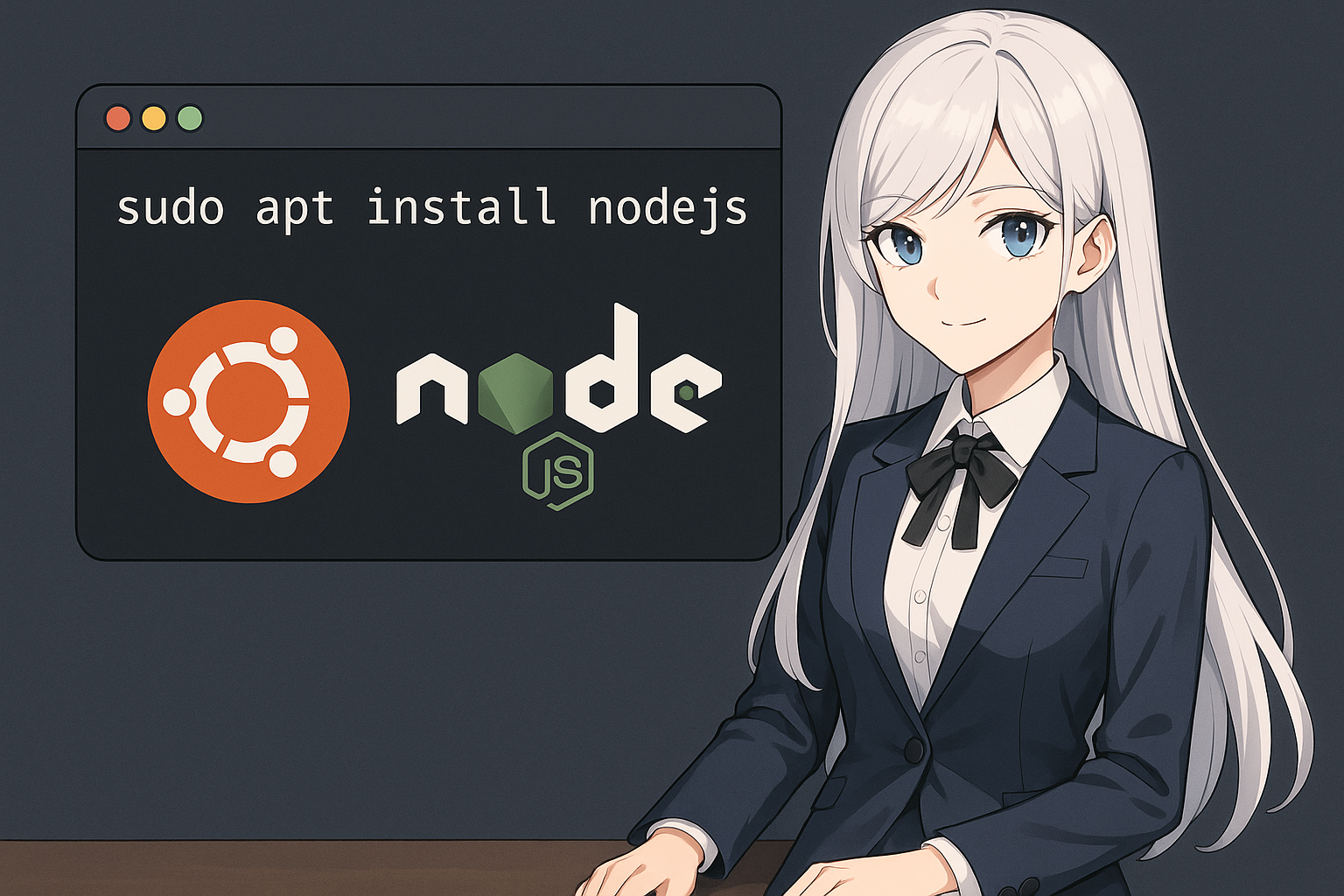
Installationsschritte für nvm
- Das Installationsskript mit
curlausführen.
curl -o- https://raw.githubusercontent.com/nvm-sh/nvm/v0.39.1/install.sh | bash- Laden Sie die Konfigurationsdatei der Shell neu (je nach Shell).
source ~/.bashrcOder bei Zsh:
source ~/.zshrc- Prüfen, ob nvm installiert wurde.
command -v nvmWenn nvm ausgegeben wird, ist alles korrekt.
Node.js mit nvm installieren
- Für die LTS-Version:
nvm install --lts- Eine bestimmte Version installieren:
nvm install 18- Version umschalten:
nvm use 18- Standardversion festlegen:
nvm alias default 18- Versionen überprüfen:
node -v
npm -vVorteile: Maximale Flexibilität & Kontrolle
- Gleichzeitige Nutzung & Wechsel mehrerer Versionen möglich
- npm wird automatisch installiert
- Kein
sudonötig, ideal um Berechtigungsprobleme zu vermeiden - System bleibt sauber, optimal für Entwicklungsumgebungen
Nachteile: Etwas Aufmerksamkeit bei der Ersteinrichtung
- Vergisst man das Nachladen von
.bashrcoder.zshrc, funktioniert nvm nicht - Beachten Sie, dass die Installation benutzerbasiert, nicht systemweit erfolgt
Geeignet für
- Entwickler, die zwischen aktuellen und alten Node.js-Versionen wechseln möchten
- Wer für verschiedene Projekte unterschiedliche Versionen braucht
- Auch für Einsteiger empfohlen, um Berechtigungsprobleme zu vermeiden
6. Nutzung und Installation von npm und yarn
Was ist npm? Unverzichtbares Tool für Node.js
npm (Node Package Manager) ist das Standard-Tool zur Verwaltung von Node.js-Paketen. Es ermöglicht die einfache Installation und Verwaltung von Bibliotheken und Tools aus aller Welt und ist beim Node.js-Development unverzichtbar.
Bei der Installation von Node.js via APT oder NodeSource wird npm in der Regel automatisch installiert. Auch bei nvm ist npm beim nvm install automatisch dabei.
Versionsabfrage:
npm -vGrundlegende Befehle für npm
| Aktion | Beispielbefehl |
|---|---|
| Paket installieren | npm install <Paketname> |
| Global installieren | npm install -g <Paketname> |
| Deinstallieren | npm uninstall <Paketname> |
| Projekt initialisieren | npm init oder npm init -y |
| Paketliste anzeigen | npm list oder npm list -g |
npm ist besonders wichtig zur Verwaltung von Abhängigkeiten pro Projekt.
Was ist yarn? Beliebte npm-Alternative
yarn wurde von Facebook als Alternative zu npm entwickelt und setzt auf schnelleres und stabileres Paketmanagement. Die meisten npm-Befehle sind kompatibel, fast alles was mit npm geht, funktioniert auch mit yarn.
Yarn-Installation (über npm)
npm install -g yarnPrüfen Sie nach der Installation:
yarn -vGrundlegende Befehle für yarn
| Aktion | Beispielbefehl |
|---|---|
| Paket installieren | yarn add <Paketname> |
| Global installieren | yarn global add <Paketname> |
| Deinstallieren | yarn remove <Paketname> |
| Projekt initialisieren | yarn init |
| Paketliste anzeigen | yarn list oder yarn global list |
npm oder yarn – was sollte man wählen?
| Vergleich | npm | yarn |
|---|---|---|
| Standardmäßig enthalten | Ja, bei Node.js | Nein, muss installiert werden |
| Geschwindigkeit | Normal | Schneller dank Cache |
| Lock-Datei | package-lock.json | yarn.lock |
| Befehlskompatibilität | – | Weitgehend kompatibel (Achtung auf Details) |
npm (ab v7) ist mittlerweile deutlich verbessert, daher gibt es kaum noch relevante Unterschiede. Es empfiehlt sich, einfach das Tool zu verwenden, das das Team oder Projekt bereits nutzt.
7. Häufige Fehler und Troubleshooting
Typische Fehler und ihre Lösungen
■ node: command not found
Ursache:
Node.js ist nicht korrekt installiert oder der Pfad wurde nicht gesetzt. Häufig tritt das nach nvm-Installation ohne Nachladen der Shell-Konfiguration auf.
Lösung:
.bashrcoder.zshrcneu laden, um nvm zu aktivieren
source ~/.bashrc- Wenn das nicht hilft, einmal ab- und wieder anmelden oder das System neu starten
■ E: Unable to locate package nodejs
Ursache:
Das APT-Paketverzeichnis ist veraltet oder das richtige PPA wurde nicht hinzugefügt.
Lösung:
- APT-Listen aktualisieren
sudo apt update- Falls NodeSource verwendet wird, das Setup-Skript erneut ausführen
■ npm ERR! permission denied
Ursache:
Beim globalen npm-Installationsversuch fehlen Berechtigungen, wenn als Standardnutzer ausgeführt.
Lösung:
- Mit
sudoinstallieren (wird aber nicht immer empfohlen)
sudo npm install -g <Paketname>- Besser: nvm verwenden, so ist keine Root-Berechtigung nötig
■ nvm: command not found
Ursache:
nvm ist installiert, aber die Shell-Konfiguration wurde nicht geladen.
Lösung:
- Prüfen, ob die nvm-Initialisierung in
.bashrcetc. steht und ggf. manuell nachladen
export NVM_DIR="$HOME/.nvm"
[ -s "$NVM_DIR/nvm.sh" ] && . "$NVM_DIR/nvm.sh"Grundregeln zur Fehlervermeidung
- Pfad-Einstellungen immer prüfen
- Am besten von vornherein nvm einsetzen – das erspart viele Probleme
- Ubuntu-Version und Node.js-Kombination beachten (ältere LTS-Versionen könnten alte Pakete enthalten)
8. Häufig gestellte Fragen (FAQ)
Q1. Wie kann ich die Node.js-Version überprüfen?
A. Geben Sie im Terminal folgenden Befehl ein:
node -vDie npm-Version prüfen Sie mit:
npm -vQ2. Wie kann ich mehrere Node.js-Versionen unter Ubuntu nutzen?
A. Am einfachsten und sichersten mit nvm (Node Version Manager). Nach der Installation können Sie wie folgt wechseln:
nvm install 16
nvm use 16Somit lässt sich für jedes Projekt eine andere Version nutzen.
Q3. Warum ist die mit nvm installierte Node.js-Version nicht aktiv?
A. In den meisten Fällen wurde die Shell-Konfigurationsdatei nicht geladen. Nach der Installation bitte Folgendes ausführen:
source ~/.bashrcOder bei zsh: source ~/.zshrc
Q4. Was ist der Unterschied zwischen yarn und npm, und welches sollte ich nehmen?
A. Beide bieten fast identische Funktionen. yarn punktet mit schnellerer Installation durch Caching und klarer Abhängigkeitsverwaltung über yarn.lock. Auch npm (ab v7) ist inzwischen sehr leistungsfähig.
Wählen Sie das Tool, das bereits im Team oder Projekt genutzt wird.
Q5. Was unterscheidet Node.js von Deno und Bun?
A. Deno und Bun wurden entwickelt, um Schwächen von Node.js zu beseitigen:
- Deno: Unterstützt TypeScript nativ, mehr Sicherheit, Standardbibliothek inklusive
- Bun: Deutlich schneller als Node.js, eingebauter Paketmanager
Trotzdem bleibt Node.js aktuell die praktischste Lösung dank der riesigen npm-Ökosphäre.
9. Fazit: Die passende Installationsmethode wählen
Für die Installation von Node.js unter Ubuntu gibt es mehrere Ansätze, jede mit eigenen Vorzügen. In diesem Artikel wurden die drei gängigsten Methoden vorgestellt und deren Vor- und Nachteile verglichen.
Hier nochmals die wichtigsten Punkte:
APT (Ubuntu offiziell)
- Vorteil: Einfach & sicher
- Nachteil: Version kann veraltet sein
- Empfohlen für: Anfänger, die es sofort ausprobieren wollen
NodeSource PPA
- Vorteil: Relativ neue Version via APT installierbar
- Nachteil: PPA muss hinzugefügt werden
- Empfohlen für: Entwickler, die stabile und aktuelle Versionen wollen
nvm (Node Version Manager)
- Vorteil: Maximale Flexibilität mit mehreren Versionen
- Nachteil: Ersteinrichtung etwas komplexer
- Empfohlen für: Fortgeschrittene Entwickler und Multi-Projekt-Nutzer
Auch die Nutzung von npm und yarn sowie Tipps zum Troubleshooting wurden erläutert. Die Einrichtung von Node.js unter Ubuntu wirkt auf den ersten Blick komplex, mit der richtigen Methode ist eine stabile und effiziente Entwicklungsumgebung jedoch leicht realisierbar.
Wer noch mehr aus seinen Projekten herausholen will, sollte nvm als Standard einsetzen und sich auch mit Teamwork und CI/CD befassen.



